- 获取查看iSCSItarget
执行命令
iscsiadm -m discovery -t sendtargets –p <target IP>
*root@pve-01:~# iscsiadm -m discovery -t sendtargets -p 10.91.30.224*
*10.91.30.2**24:3260,1 iqn.2000-01.com.synology:DataCenter001.Target-1.fcb81773xx
2. 登录iSCSI目标
在各节点上分别执行以下操作登录iSCSI目标
a.**执行命令iscsiadm -m node -T <iSCSI-target> -p <target-IP> -l登录iSCSI目标:(连接iscsi)**
iscsiadm -m node -T iqn.2000-01.com.synology:DataCenter001.Target-1.fcb81773xx -p 10.91.30.224 –l
b.**为了重启系统能自动登录目标,执行以下命令:(不做此步,重启iscsi无法连接)**
iscsiadm -m node -p 10.91.30.224 –op update -n node.startup -v automatic
现在,在该节点上增加了新的磁盘/dev/sdb(本地磁盘只有/dev/sda一个)。
3. 在iSCSI磁盘 /dev/sdb上创建LVM分区、创建物理卷、创建卷组(只在某一个节点进行如下操作即可。)
a.**执行磁盘分区命令:**
*root@pve-01:/#fdisk /dev/sdb*
*Welcome to fdisk(util-linux 2.25.2).*
*Changes will remainin memory only, until you decide to write them.*
*Be careful beforeusing the write command.*
*Command (m forhelp):g (建立GPT分区表)*
*…………*
*Command (m forhelp):n (建立一个新的分区,输入分区号、起始结束扇区等)*
*…………*
*Command (m forhelp):t (改变分区类型31)*
*Selected partition1*
*Partition type(type L to list all types):31 (分区1的类型改变为Linux LVM)*
*Command(m for help): w (写入磁盘并退出fdisk)
b.**在分区/dev/sdb1上创建物理卷physical volume (PV):**
*pvcreate /dev/sdb1*
c.**创建卷组volume group (VG),VG名为“vg-pve”**
vgcreate vg-pve /dev/sdb1
至此,iSCSI共享存储已准备就绪。可供proxmoxVE使用了。
注意:如多网卡同时连接iscsi存储,会出现多路径问题,请一个一个的添加(也可先做网口汇聚)
4. 在proxmox VE的GUI中增加共享存储
用鼠标依次选:数据中心-存储-添加-LVM
出现添加LVM的对话框:
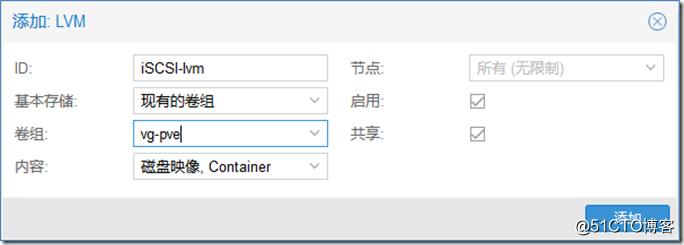
依次命名ID(iSCSI-lvm)、选择卷组(刚才创建的卷组vg-pve会出现在下拉菜单中,选择它即可)、节点(选所有)、选启用、选共享,然后点添加。
现在共享存储iSCSI-lvm就会出现在proxmoxVE各节点。共享存储iSCSI-lvm为LVM存储,可将VM的硬盘创建或移动到上面运行以实现HA或经过它热迁移VM。但LVM不支持精简(Thin)磁盘和快照
文章转载请说明出处:八零岁月 » iSCSI存储用作Proxmox VE的LVM共享存储
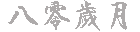 八零岁月
八零岁月
评论前必须登录!